Thủ thuật chia đôi màn hình smartphone OPPO cực đơn giản
Chia đôi màn hình là tính năng tiện lợi mà bạn có thể trải nghiệm trên smartphone Oppo chạy Color OS 3.1 và Android 7.0 trở lên, theo hướng dẫn dưới đây.

Bạn có thể kích hoạt tính năng chia đôi màn hình trên Oppo F5
Theo đó tính năng giúp smartphone của bạn có thể chạy cùng lúc hai ứng dụng song song trên một màn hình điện thoại, vô cùng trực quan. Để kích hoạt tính năng chia đôi màn hình trên smartphone Oppo, bạn cần thực hiện các bước sau:
Bước 1:
- ColorOS 3.1 (OPPO A71), bạn vào Cài đặt > Cài đặt bổ sung > Chia đôi màn hình.
- ColorOS 3.2 (OPPO F5 công ty), bạn vào Cài đặt > Chia đôi màn hình: BẬT.
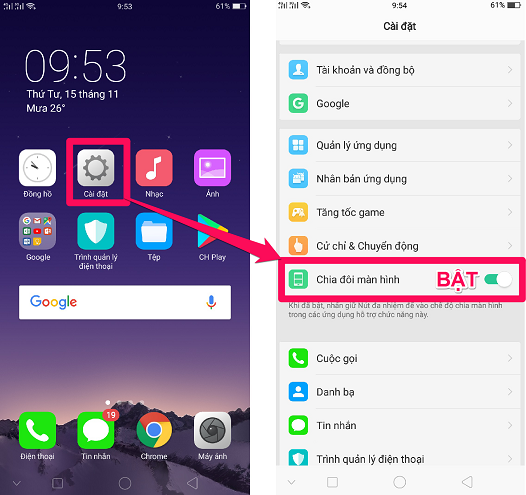
Cài đặt > Chia đôi màn hình: Bật
Bước 2:
Bạn có thể chia đôi màn hình để mở ứng dụng theo 2 cách sau đây:
- Cách 1: Chạm giữ phím đa nhiệm khoảng 3s để chia màn hình.
- Cách 2: Vuốt từ mép dưới màn hình lên và giữ khoảng 3s để vào trình đa nhiệm. Sau đó bạn vuốt xuống ứng dụng muốn chia đôi màn hình, chọn Chia đôi màn hình.
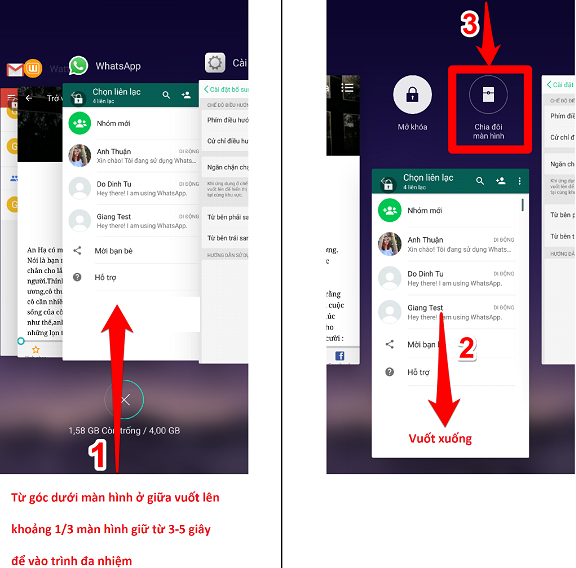
Bước 3:
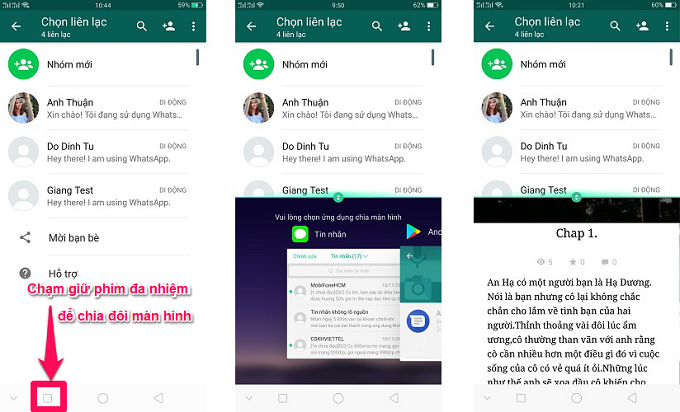
Đã có một ứng dụng được ghim lên nửa màn hình. Bạn có thể mở ứng dụng còn lại bằng cách chạm giữ phím đa nhiệm và mở ứng dụng đó
Lưu ý: Không phải ứng dụng nào cũng hỗ trợ chia đôi màn hình, nhưng đa số các ứng dụng phổ biến đều hỗ trợ tính năng này trên OPPO F5 chính hãng cũng như một số điện thoại OPPO mới.
>> Xem thêm:





